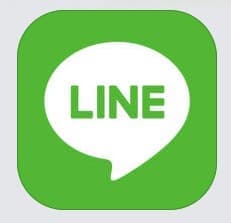
今回はLINEでメッセージが届いているのに通知がこない、LINEを開かないと通知がこない場合の原因と対処法について解説していきます。
iPhone、Android合わせて解説していきます。
コンテンツ
- 1 LINEの通知が来ない原因
- 2 LINE 通知が来ない時の対処法
- 2.1 LINEをアップデートさせる
- 2.2 スマホ本体の通知設定がオンになっているか確認
- 2.3 LINEアプリの通知がONになっているか確認
- 2.4 LINE トーク毎の通知をOFFにする
- 2.5 いらないアプリやキャッシュを削除
- 2.6 SDカードの容量不足
- 2.7 通信状況やWi-Fi環境を確認
- 2.8 節電、タスクキラー、バッテリーアプリなど使用していないか
- 2.9 アプリを一度閉じて再度開く
- 2.10 バックグラウンドのLINEも一度消す
- 2.11 スマホを再起動させる
- 2.12 おやすみモードになっていないか確認
- 2.13 機内モードになっていないか確認する
- 2.14 電源を切りスマホを休ませる
- 2.15 PCのLINE通知をONにする
- 2.16 本体の初期化
- 2.17 2018年11月以降Android7.0以降のポップアップ通知
- 3 編集後記
LINEの通知が来ない原因
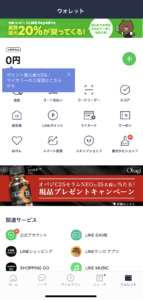
まずは、「なぜLINEの通知が来ないのか」を見ていきましょう。
なんらかの不具合であることが多いのですが、もしかしたらスマホ端末が原因で通知が鳴らない設定になっている可能性もあります。
まずは原因を解明して、適切な対処法を探してください。
LINE側の不具合
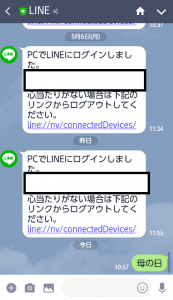
LINEになんらかの不具合が発生している可能性があります。
例えば、「iPhone版LINEの通知が来ない」「Android版LINEが重たい」など、通知が来なかったらその都度なんらかの問題が発生しています。
他の人のLINEも含め全体で不具合が起こっている可能性も高いですし、あなたのスマホ本体が重たい等、スマホが原因であるかもしれません。
スマホ本体の通知がオフになっている

スマホの「通知」がオフになっているせいでLINEの通知が来ない可能性もあります。
スマホ本体とLINEの通知設定両方確認する必要がありますが、スマホの通知を調べたい場合は機種によって多少の違いがあります。
LINEはiPhone版もAndroid版も同じアプリなので、通知の設定に関しては問題はないでしょう(下記の対処法を参照)。
また、「なんらかのメッセージが送られてきたLINEのトーク」そのものの通知がオフになっている可能性もあります。
端末の空き容量に余裕がない

スマホ端末の空き容量に余裕がないせいで、各種不具合が起こっているのかもしれません。
例えば、LINE以外にもインターネットが重たくなったりアプリがフリーズしたり、様々な不具合が同時に発生しています。
インターネット接続に問題がある

スマホがインターネットに接続できていない場合も、LINEの通知が来ない可能性があります。
トークしたい場合通信が必要なので、LINEを使いたい場合はインターネット接続が必須となります。
インターネットの通信制限にかかっていたり、WiFiに不具合が起こっていないか等を確認してください。
LINEでYouTubeなどのバッググラウンド再生ができなくなった!詳細や対処法を徹底解説
LINE 通知が来ない時の対処法
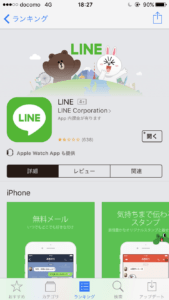
「メッセージが届いているのに通知されない」「LINEを開かないと通知が来ない」などのトラブルがよく発生しますので原因と対処法を詳しく解説していきます。
アップデートに伴う不具合である可能性もありますし、LINEそのものに大規模な不具合が発生しているかもしれません。
どのような対処法があるのでしょうか。
LINEをアップデートさせる
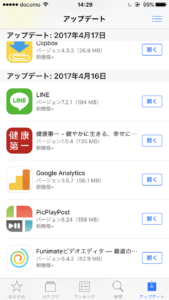
この対処法は、どのような原因でLINEの通知音が鳴らなかったとしても問題解決できます。
AppStoreやGooglePlayで「LINE」と検索してみて、LINEが更新可能かどうかをまずは確認してください。
更新できるのならLINEを一度更新して、通知がちゃんと来るかどうか確かめてみましょう。
スマホ本体の通知設定がオンになっているか確認
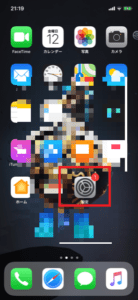
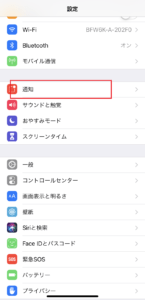
こちらの対処法は、以下の原因が考えられる場合に試してみましょう。
- LINEの通知がオフになっている
- スマホの通知がオフになっている
なんらかの原因があってスマホアプリの通知が切れていることがあります。
LINEだけでなく他のアプリも通知が来なくなった場合は、もしかしたらスマホ全体の通知が切れているからかもしれません。
iPhoneの場合もAndroidの場合もスマホの「設定」を開いてください。
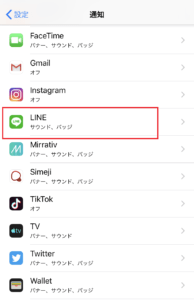
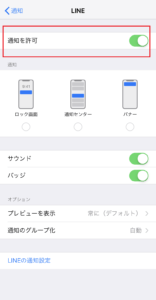
iPhoneの場合は上記画像のように、設定画面を下へスクロールすればアプリ一覧がありますよね。
「通知を許可」がオンになっているか確認し、オンになっていない場合はオンにして下さい。
Androidの場合は「通知」→「LINE」で選択して、LINEの通知がオンになっているか確認しましょう。
LINEアプリの通知がONになっているか確認
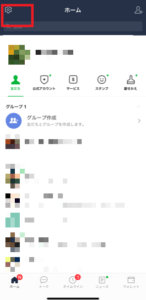
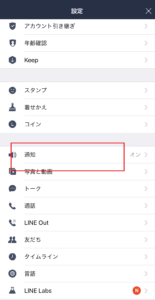
こちらの対処法は、以下の場合に試してみてください。
- LINEの通知がオフになっている
- スマホの通知がオフになっている
まずはLINEのアプリを起動します。
ホーム画面右上にある赤枠で囲んである「設定」をタップして、次に「通知」をタップしましょう。
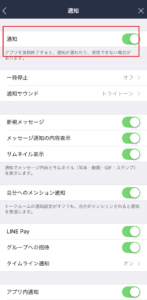
LINEの通知が来ない場合は、この通知が「オフ」になっているかもしれません。
オフになっていた場合はオンにしてください。
LINE トーク毎の通知をOFFにする
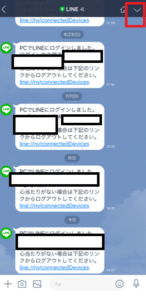
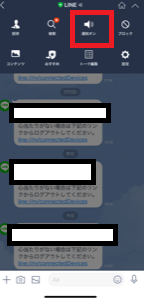
この対処法が有効であるケースは、以下が原因として考えられる場合です。
- LINEの通知がオフになっている
- スマホの通知がオフになっている
- LINEトークの通知がオフになっている
LINEのトークの通知がOFFになっているか確認しましょう。
まずは、通知を確認したい相手のトーク画面を開いてください。
次に右上の赤枠で囲んでいる所をタップし、通知のオン・オフ切り替えボタンがどうなっているか確認し、通知がオフになっていないのであればオフにしてください。
いらないアプリやキャッシュを削除
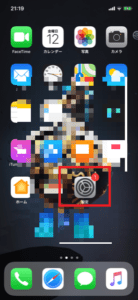
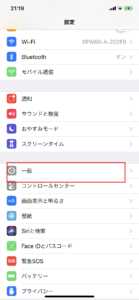
こちらの対処法は、以下の場合に実行してみてください。
- 空き容量が少なくなっている
空き容量が少なくなると携帯の動きが悪くなったり、きちんとした動作が行われない場合がありますよね。
その場合は空き容量を確認して空き容量が少ない場合は、動画やアプリ、画像など削除しましょう。
スマホの「設定」を選択し、iPhoneの場合は「一般」を選択、Androidの場合は「ストレージ」を選択してください。
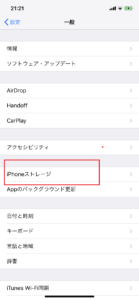
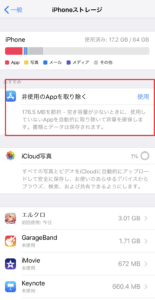
一般の中にある「iPhoneのストレージ」からどの程度の空き容量があるか確認することができます。
アプリを削除したい場合はホーム画面からアプリを削除するか、iPhoneのストレージの中にある「非使用のAppを取り除く」を選択してください。
Androidの場合はストレージから「キャッシュをクリアする」を選択し、キャッシュを消去しましょう。
SDカードの容量不足

Androidの場合は「SDカード」を挿して画像や動画を保存することができますよね。
上記と同じ原因で空き容量が少ないと、LINEが正常に起動しない原因になってしまう時があります。
SDカード内のデータを消して減らすか、容量を大きいものに交換してみましょう。
通信状況やWi-Fi環境を確認

こちらの対処法は、以下の場合に実行してみてください。
- インターネットの接続に問題がある
LTEやWi-Fiの通信環境を確認しましょう。
電波の環境がよくなかったり、Wi-Fiの速度制限の可能性はないかWi-Fiの接続状況が悪い場合もありますので接続状態を確認してみてください。
WiFiに繋いでいる場合はルーターの不具合の可能性もあるので、ルーターもしっかりチェックしてください。
節電、タスクキラー、バッテリーアプリなど使用していないか
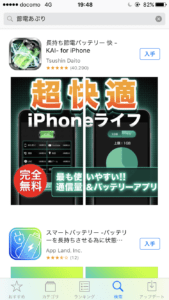
- 節電アプリ
- タスクキラー
- バッテリーアプリ
上記のアプリは裏で問題を引き起こしている場合があります(LINE通知のプログラムが気づかない内に終了している場合があります)。
LINEの通知が来ない原因になりますので一度節電系アプリを停止するか、アンインストールして再起動してまたLINEを開きましょう。これで改善される場合があります。
アプリでなくとも元々携帯に入っている節電機能もありますので、よく確認してみて下さい。
アプリを一度閉じて再度開く
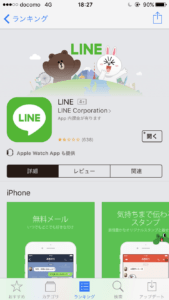
こちらの対処法は、以下の場合に試してみてください。
- LINEにエラーやバグが発生している
LINEに負荷がかかり正常に機能が動かなくバグが起きている場合があります。
その際は一度アプリを強制終了して、再度アプリを開いてみてください。
アプリを一度消すことによって起動しているアプリの不具合も一緒に消えてくれる可能性があります。
バックグラウンドのLINEも一度消す
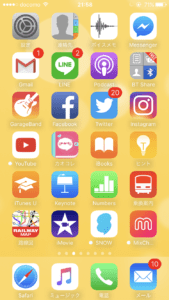
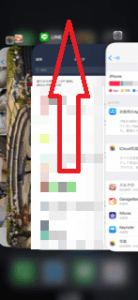
上記と同じ理由でバックグラウンドで動いているアプリを一度消しましょう。
「ホームボタン」を二回タップする(機種によっては画面下を長押しして上にスワイプする)と、バックグラウンドが表示されます。
そのバックグラウンドの中にあるLINEを上にスワイプして、LINEを終了させてください。
スマホを再起動させる

こちらの対処法は、どのような原因で通知が来なかったとしても対処可能です。
スマホに熱があるせいで動作が全体的に重くなっていた場合、一度スマホを再起動させてスマホを落ち着かせる必要があります。
この動作を行うとスマホが重たい問題や、LINEに発生している各種不具合を解消できるかもしれません。。
おやすみモードになっていないか確認
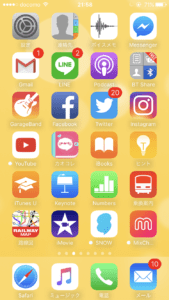
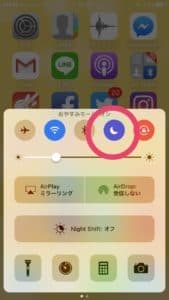
おやすみモードとは「自分が寝たい時に各種通知を切ってくれる」モードですが、これがオンになっているとLINEの通知も来ないままです。
設定画面で上にスワイプし、「月マーク」をタップしましょう。
するとおやすみモードのオン/オフが切り替えることが出来ますのでOFFに切り替えましょう。
機内モードになっていないか確認する
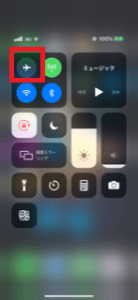
スマホが機内モードになっている場合、飛行機に乗った時のためにあらゆる通信が遮断されてしまいます。
当然、インターネットにも繋がらなくなります。
機内モードがオンになっている場合はオフにしてください。
スマホの右上を下にスワイプして、「飛行機アイコン」を見つけ、オンとオフどちらになっているか確認してください。
電源を切りスマホを休ませる

パソコンもそうですが長時間連続して携帯を使用していると通信や動作が不安定な状態になりますよね。
そのような場合はスマホの電源を切ってしばらく放置してみてください。
スマホが正常な状態に戻ってくれた場合、LINEの通知も正常に作動してくれるかもしれません。
PCのLINE通知をONにする
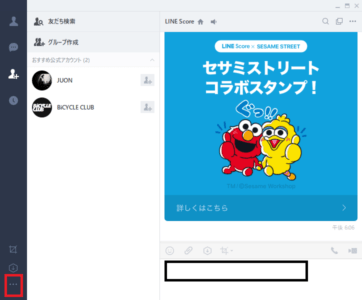
PCでもLINEをされている方は、PCの方の通知がオフになっていないか、PCの通知が優先になっていないか確認しましょう。
まずは、PCのLINEを開いて、ホーム画面の左下の赤枠部分をタップしてください。
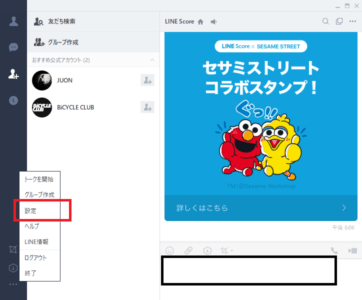
各種メニューが表示されるので「設定」を選択してください。
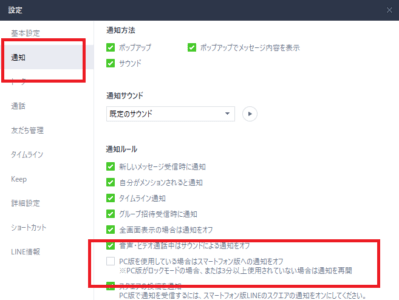
まずは画面左側の「通知」を選択します。
通知内の「通知ルール」内に「PC版を使用している場合はスマートフォン版の通知をオフにする」のチェックを外してください。
このチェックがついているとPC版LINEには通知が来ますが、スマホ版には通知が来なくなります。
本体の初期化
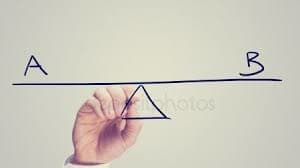
この対処法を実践すると「データが消えてしまう恐れ」があるので、上記のどの対処法も実行できなかった場合の最終手段として実行するようにしてください。
長い間使っていると動作が重くなったり不具合が生じるようになってきます。
初期化することで様々なデータが消えてしまうかもしれませんが、LINEに発生している通知の不具合に関しても問題を解決できるかもしれません。
気を付けておきたいのは、スマホが古すぎる場合は初期化したからといって必ず改善する訳ではないことで、その場合は諦めてスマホの機種変更を行ってください。
2018年11月以降Android7.0以降のポップアップ通知

通知が来ない、通知のポップアップが来ないという場合に注意しておきたいことですが、「Android7.0以降」の機種はLINEのポップアップ通知が廃止されています。
2018年11月にAndroid7.0以降のバージョンでLINEのポップアップが廃止されているので、Androidを使っている人は注意してください。
以前までは大きく画面いっぱいに「LINEのトークに投稿された文章」がトーク主のアイコンと共に表示されていましたが、現在はなくなっています。
とはいえ、「通知」そのものは普通に来るはずなので、通知が来ないという場合は上記の対処法を試してみてください。
編集後記
今回はLINEで通知が来ない時の原因と対処法を書かせていただきました。
一つで解決できる場合もあれば、複数の対処法を試してみることで解決出来る場合もありますので是非試してみて下さい。


